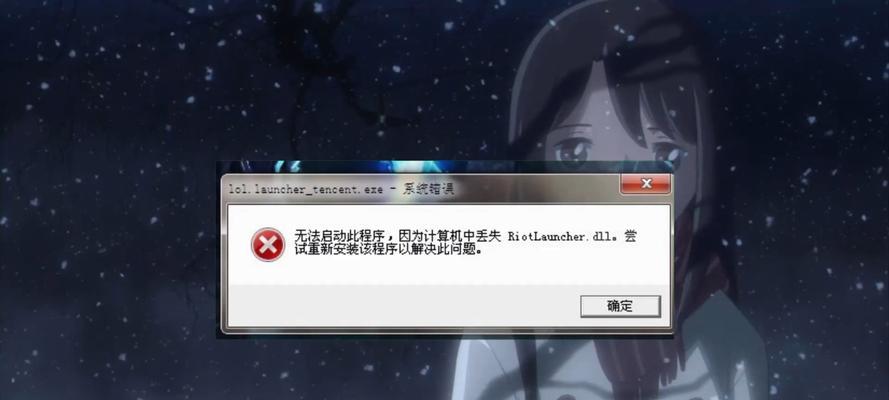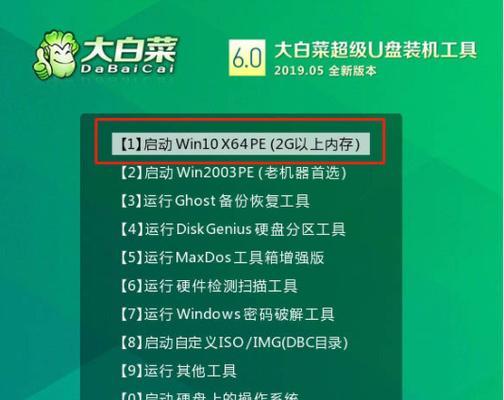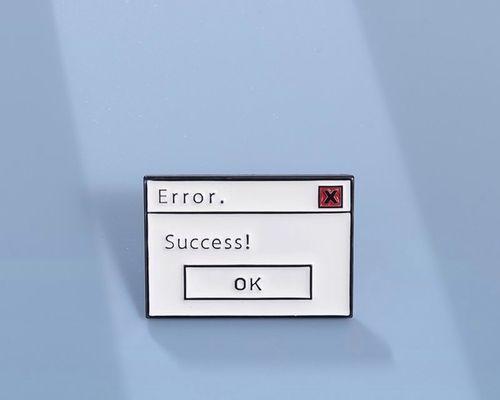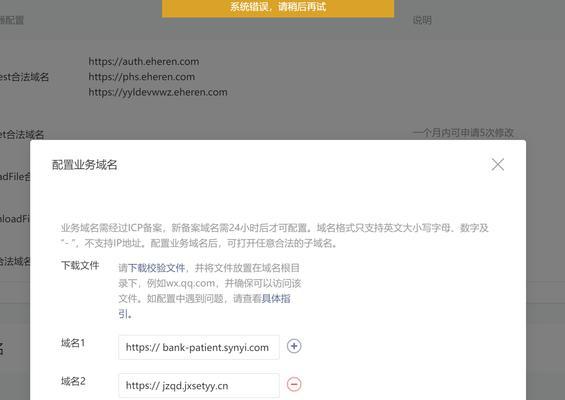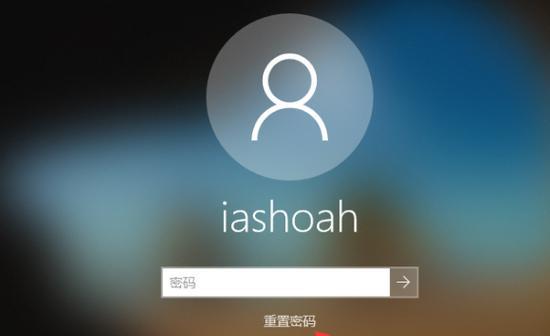在现代社会中,操作系统是电脑的核心软件之一。很多时候,我们需要重新安装或升级操作系统。然而,传统的光盘安装方式已经逐渐被U盘安装取代。本文将介绍一种基于U盘的装系统方法,通过ISO镜像文件来进行操作系统的安装,使整个过程更加便捷和高效。
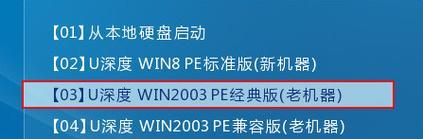
1.准备所需材料和工具
在进行U盘装系统之前,我们需要准备一个空闲的U盘,一台已经安装好操作系统的电脑,并下载所需的ISO镜像文件。
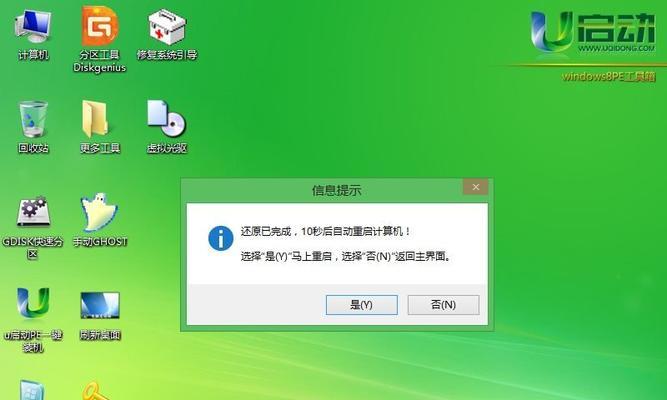
2.格式化U盘
将准备好的U盘插入电脑,打开文件管理器找到U盘的盘符,在属性选项中选择格式化,确保U盘为空白状态。
3.创建启动盘
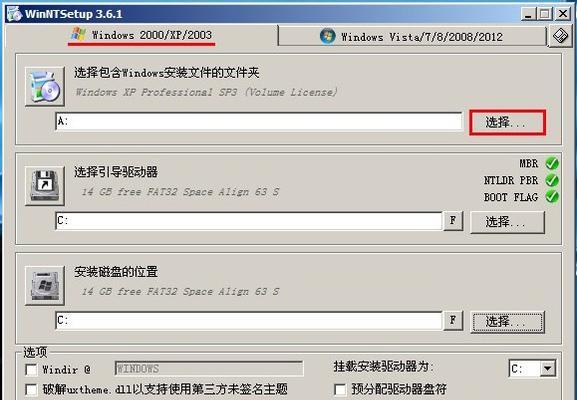
使用专业的软件(如Rufus或UltraISO)将ISO镜像文件写入U盘,创建可启动的U盘。
4.设置电脑启动项
将准备好的U盘插入需要安装操作系统的电脑,在开机时按下相应的按键进入BIOS设置界面,将U盘设置为启动项之一。
5.进入系统安装界面
重启电脑后,系统将从U盘启动,进入操作系统的安装界面,按照提示选择安装语言和其他选项。
6.安装操作系统
根据个人需求和操作系统的特点,选择适当的安装方式(全新安装、升级安装等),并根据提示进行相关设置和安装步骤。
7.等待安装完成
在安装过程中,系统会自动进行文件拷贝、软件安装和配置等一系列操作,这个过程可能需要一些时间,请耐心等待。
8.设置用户账户
安装完成后,系统会要求你设置用户名和密码,以及一些个人化的设置,如桌面背景、时间设置等。
9.安装驱动程序
根据电脑硬件的特点和操作系统的要求,安装相应的驱动程序,以确保电脑的正常运行和使用。
10.更新系统补丁
为了提高系统的稳定性和安全性,务必及时更新系统补丁,以修复潜在的漏洞和问题。
11.安装常用软件
根据个人需要和习惯,在系统安装完成后,安装一些常用软件,如浏览器、办公软件等,以方便日常使用。
12.备份重要数据
在装系统前,务必备份重要的个人数据,如文档、照片和视频等,以免意外丢失。
13.优化系统设置
根据个人喜好和电脑性能,进行系统设置的优化,如关闭不必要的启动项、调整显示效果等。
14.安装必备工具
在系统安装完成后,安装一些必备的工具软件,如杀毒软件、压缩软件等,以提高电脑的安全性和效率。
15.享受新系统
经过以上步骤,你已经成功地使用U盘装上了新的操作系统。现在,你可以尽情享受全新系统带来的便利和乐趣了!
通过使用U盘装系统的方法,我们可以在几个简单的步骤内完成操作系统的安装。相比传统的光盘安装方式,U盘装系统更加快捷、方便,并且适用于各种电脑。希望本文对大家有所帮助,让你轻松安装操作系统。